كيفية الإصلاح إذا كانت لوحة اللمس في الكمبيوتر المحمول لا تعمل؟
Miscellanea / / August 04, 2021
الإعلانات
تعد لوحة اللمس (المعروفة أيضًا باسم لوحة التتبع) جزءًا لا مفر منه من الكمبيوتر المحمول. يحب العديد من المستخدمين استخدام لوحة اللمس بدلاً من الماوس الخارجي. ومع ذلك ، فإن لوحة اللمس حساسة ويمكن أن تتأثر بسهولة. في الآونة الأخيرة ، اشتكى بعض المستخدمين من أن لوحات اللمس الخاصة بهم لا تعمل بشكل صحيح.
نظرًا لأن لوحة اللمس يمكن أن تتأثر بمشكلات البرامج والأجهزة ، يصبح من الصعب على المستخدمين حل المشكلة بأنفسهم. إذا كنت أيضًا مستخدمًا يبحث عن حلول لإصلاح مشكلة عدم عمل لوحة اللمس في الكمبيوتر المحمول ، فلا داعي للقلق. ستعرض لك هذه المقالة بعض الإصلاحات السريعة حول كيفية إصلاح لوحة اللمس.

محتويات الصفحة
-
1 حلول لإصلاح لوحة التتبع في الكمبيوتر المحمول:
- 1.1 الحل 1: إعادة تثبيت برامج تشغيل لوحة اللمس:
- 1.2 الحل 2: تحديث برامج تشغيل لوحة اللمس:
- 1.3 الحل 3: قم بتشغيل مفتاح لوحة اللمس المادية:
- 1.4 الحل 4: إعدادات الماوس / لوحة اللمس:
- 1.5 الحل 5: استخدم مستكشف أخطاء الأجهزة والأجهزة في Windows:
- 1.6 الحل 6: تمكين Touchpad من إعدادات BIOS:
حلول لإصلاح لوحة التتبع في الكمبيوتر المحمول:
سنعرض لك بعض الحلول الفعالة التي يمكنك استخدامها لإصلاح لوحة اللمس في الكمبيوتر المحمول. قبل الانتقال إلى الحلول ، نوصيك بتوصيل ماوس خارجي بجهاز الكمبيوتر المحمول. يمكنك أيضًا استخدام TrackPoint للكمبيوتر المحمول إذا كان متاحًا.
الإعلانات
الحل 1: إعادة تثبيت برامج تشغيل لوحة اللمس:
إذا توقفت برامج تشغيل لوحة اللمس عن العمل بشكل صحيح بعد تحديث خاطئ أو إذا كانت برامج التشغيل غير متوافقة مع إصدار نظام التشغيل الخاص بك ، فستتوقف لوحة اللمس عن العمل. لإصلاح هذه المشكلة ، يجب عليك إعادة تثبيت برامج تشغيل لوحة اللمس الأصلية. اتبع هذه الخطوات الواردة أدناه.
- انتقل إلى موقع الشركة المصنعة الرسمي للسائق.
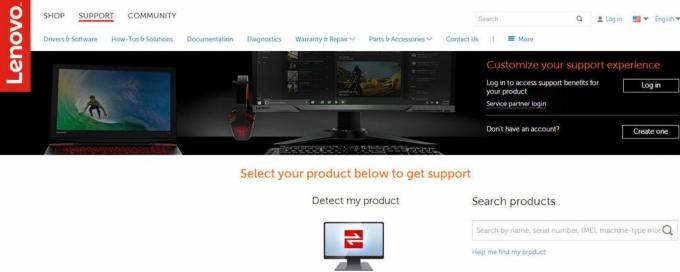
- اضغط على الدعم اختيار.
- بعد ذلك ، يجب عليك إدخال رقم الطراز أو رقم بطاقة الخدمة أو الرقم التسلسلي في الحقل الذي يطلب ذلك.
- يمكنك أيضًا الحصول على مساعدة من أداة اختيار النموذج على موقع الويب (إن وجد).
- اختر ال سائق اختيار.
- الآن ، ابحث عن برنامج تشغيل لوحة اللمس لجهاز الكمبيوتر المحمول الخاص بك. قد تجدهم تحت الماوس أو لوحة اللمس اختيار.
- تحميل وتثبيت برامج التشغيل. ثم أعد تشغيل الكمبيوتر.
- تحقق مما إذا كنت قد قمت بحل المشكلة عن طريق تحريك أصابعك على طول لوحة اللمس.
الحل 2: تحديث برامج تشغيل لوحة اللمس:
يمكن أن تتوقف لوحة اللمس الخاصة بجهاز الكمبيوتر المحمول عن العمل بسبب مشكلات في برنامج التشغيل. لحسن الحظ ، يمكنك اكتشاف برامج التشغيل المعيبة بمساعدة إدارة الأجهزة. إذا وجدت جهازًا به علامة تعجب أو رمز "X" بجواره ، فهذا يعني أن الجهاز به مشكلات ، وعليك تحديثه. الآن ، لا تضيع المزيد من الوقت ، واتبع خطواتنا وقم بإصلاح المشكلة.
- صحافة مفتاح Windows + R..
- يكتب "devmgmt.msc" و اضغط يدخل.

- الآن ، انقر فوق السهم الموجود بجوار "الفئران وأجهزة التأشير الأخرى" اختيار.
- أعثر على لوحة اللمس الخيار ، انقر بزر الماوس الأيمن فوقه لفتح ملف الخصائص.

- حدد ملف سائق التبويب.
- عليك التأكد من إبطال زر نشط. هذا يضمن تمكين لوحة اللمس.
- الآن ، حدد ملف تحديث السائق الخيار وانقر على "ابحث تلقائيًا عن برنامج التشغيل المحدث" اختيار. وتأكد من أن لديك اتصال بالإنترنت لهذا الإجراء.
- بعد ذلك ، عليك اتباع المطالبة لتحديث برامج تشغيل لوحة اللمس.
- بعد اكتمال العملية ، تحقق مما إذا كانت لوحة اللمس تعمل أم لا.
الحل 3: قم بتشغيل مفتاح لوحة اللمس المادية:
من المحتمل أنك قمت بتعطيل لوحة اللمس باستخدام المفتاح الفعلي عن طريق الخطأ. لكن لا تقلق ، سنبين لك كيفية تمكينه مرة أخرى. اتبع الخطوات الواردة أدناه.
- أولاً ، عليك البحث في "الجبهة الوطنية"على لوحة المفاتيح واضغط عليه. عادةً ما يكون لهذا المفتاح لون مختلف ، أو يمكنك العثور عليه بجوار ملف "كنترول"في الجزء السفلي.
- بعد ذلك ، ابحث عن مفاتيح الوظائف (F1 - F12) التي تحتوي على ملحق رمز لوحة اللمس بإصبعك عليها. يمكن أن يكون المفتاح أيضا أعلامة لوحة اللمس بخط قطري عبرها.
- الآن ، عليك الضغط على ملف مفتاح Fn و مفتاح وظيفة لوحة اللمس في نفس الوقت لتمكين لوحة اللمس على الكمبيوتر المحمول الخاص بك.
- إذا تم تمكين وضع الوسائط المتعددة في لوحة المفاتيح ، فأنت تحتاج فقط إلى الضغط على مفتاح لوحة اللمس لإعادة تنشيط لوحة اللمس.
- حرك إصبعك على لوحة اللمس ومعرفة ما إذا كان ذلك يعمل.
الحل 4: إعدادات الماوس / لوحة اللمس:
في معظم الحالات ، تتوقف لوحة اللمس عن العمل لأنها معطلة من إعدادات لوحة اللمس. يمكنك تصحيح الإعدادات باتباع الخطوات الموضحة أدناه.
- اذهب إلى بداية قائمة.
- يبحث "لوحة التحكم" و اضغط يدخل.

- الآن ، انتقل إلى الأجهزة والصوت القطاع الثامن.
- تحت الأجهزة والطابعات علامة التبويب ، انقر فوق "الفأر" اختيار.
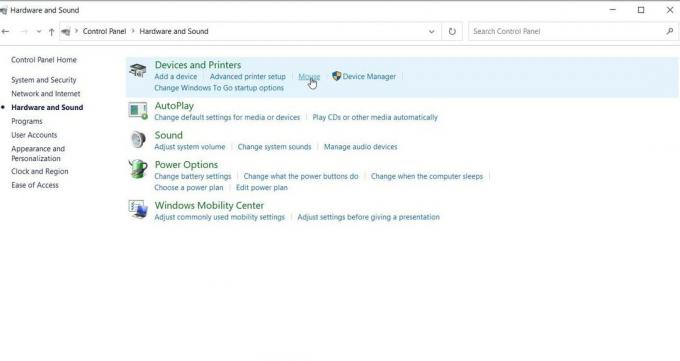
- هناك طريقة أخرى وهي النقر بزر الماوس الأيمن فوق ملف الفأر في علبة الإشعارات ثم افتح ملف الإعدادات / الخصائص.
- ثم عليك أن تجد إعدادات لوحة اللمس في ال خصائص الماوس نافذة او شباك. عادة ما يكون موجودًا في أقصى علامة التبويب اليمنى بجوار علامة تبويب الأجهزة.
- يجب عليك التأكد من مربع الاختيار الموجود بجانب ملف تفعيل لوحة اللمس يتم تحديد الخيار ، أو يتم تحديد الخيار تمكين الجهاز الزر قيد التشغيل.
- يمكنك أيضًا ضبط الإعدادات الأخرى. على سبيل المثال ، تتوقف لوحة اللمس عن العمل عند توصيل ماوس خارجي. يمكنك تعطيل هذا الإعداد هنا.
- يختار "تطبيق" ثم انقر فوق "نعم"لحفظ جميع التغييرات.
- تحقق مما إذا كان الحل يعمل من أجلك عن طريق تحريك إصبعك على لوحة اللمس.
الحل 5: استخدم مستكشف أخطاء الأجهزة والأجهزة في Windows:
لمعرفة ما إذا كان كل شيء على ما يرام مع الأجهزة ، يمكنك الحصول على مساعدة من مستكشف أخطاء الأجهزة والأجهزة في Windows. إذا عثر مستكشف الأخطاء ومصلحها على بعض المشكلات المتعلقة بلوحة اللمس ، فسوف يوضح لك كيفية حلها. إليك دليل سريع حول كيفية استخدام مستكشف الأخطاء ومصلحها.
الإعلانات
- اذهب إلى بداية قائمة.
- يبحث لوحة التحكم و اضغط يدخل.

- بمجرد دخولك إلى نافذة لوحة التحكم ، انتقل إلى النظام والأمن.
- ثم ، انقر فوق الأمن والصيانة اختيار.

- اختر ال استكشاف الأخطاء وإصلاحها الخيار ثم حدد "تكوين جهاز " الخيار تحت الأجهزة والصوت القطاع الثامن.
- بعد ذلك ، اتبع معالج استكشاف الأخطاء وإصلاحها ، والذي سيُظهر لك مطالبات مختلفة. اتبع التعليمات وابحث عن المشاكل.
- قم بتطبيق الإصلاحات على مشاكل أجهزتك ، واجعل لوحة اللمس تعمل مرة أخرى.
الحل 6: تمكين Touchpad من إعدادات BIOS:
من الممكن أن يتم تعطيل إعدادات لوحة اللمس افتراضيًا في BIOS. لهذا السبب لم تعمل الحلول المذكورة أعلاه من أجلك. لذلك ، اتبع الخطوات الموضحة أدناه وقم بتمكين إعدادات لوحة اللمس باستخدام إعدادات BIOS.
- ابدأ بإغلاق جهاز الكمبيوتر الخاص بك والضغط على المفتاح المناسب لإعادة التشغيل في BIOS.

- عادة ما يتم عرض المفتاح عندما يكون ملف بريد تظهر الشاشة. المفتاح مختلف للأجهزة المختلفة. المفاتيح الأكثر شيوعًا هي مفتاح Esc ، Delete ، F2 ، F8 ، F10 ، F12.
- بعد إدخال BIOS ، ابحث عن إعدادات الجهاز.
- إذا وجدت أن لوحة اللمس معطلة ، فقم بتمكينها.
- بعد تمكين لوحة اللمس ، اترك BIOS. أعد تشغيل جهاز الكمبيوتر الخاص بك ومعرفة ما إذا كان قد تم حل المشكلة.
نحن نتفهم كيف يمكن أن يكون الأمر محبطًا عندما تتوقف لوحة اللمس في الكمبيوتر المحمول عن العمل. لتخفيف مخاوفك ، قدمنا بعضًا من أفضل الحلول التي يمكنك استخدامها لإصلاح مشكلة لوحة اللمس التي لا تعمل. الخطوات سهلة ويمكنك تنفيذها يدويًا.
لذا ، تصفحهم واحدًا تلو الآخر واعرف أيهما يناسبك. في حالة استمرار عدم عمل لوحة اللمس بعد تجربة الحلول المذكورة أعلاه ، اصطحب الكمبيوتر المحمول إلى فني. نأمل أن تحل المشكلة بنجاح وتبدأ في استخدام لوحة اللمس مرة أخرى. إذا كان لديك أي استفسارات أو ملاحظات ، فيرجى كتابة التعليق في مربع التعليق أدناه.
الإعلانات Dropbox هي خدمة استضافة ملفات تتيح لك مشاركة الملفات الكبيرة مع الأصدقاء. كلك…
الإعلانات نحب استخدام تطبيقات الكاميرا الرقمية وجميع الميزات والفلاتر التي تأتي معها...
إعلانات الكمبيوتر المحمول بدون لوحة مفاتيح يمثل مشكلة ، أليس كذلك؟ لوحة المفاتيح هي ما يصنع الكمبيوتر المحمول...



![How to Install Stock ROM on Prestigio Wize R3 [Firmware File / Unbrick]](/f/eb4df6cc56f79c1650c9adcf0fdae431.jpg?width=288&height=384)